No primeiro artigo sobre LaTeX, falei (rapidamente) sobre a instalação do sistema (usei o exemplo para Mac), do TeXShop, e da estrutura básica de um paper. Naquele artigo, havíamos criado um documento simples, repetido abaixo:
\documentclass{article}
\usepackage[portuguese]{babel}
\title{Meu primeiro artigo em {\LaTeX}}
\date{\today}
\begin{document}
\maketitle
Escreva aqui o seu artigo! % e faça quantos comentários quiser
% comentários não são compilados e portanto não aparecem no pdf
\end{document}
Neste artigo, abordarei os seguintes pontos:
Acentos, negrito/itálico/sublinhado.
Seções.
Formatação: tamanho de fonte, espaçamento entre linhas, e margens.
Após ler este artigo, assista ao vídeo, que mostra o que vimos até agora na prática.
1. ACENTOS
Primeiramente, vamos entender como utilizamos acentos em LaTeX. Se você tentar digitar acentos de maneira tradicional (“á”, “ç”, etc.), esses caracteres não serão compilados. Em LaTeX, é preciso um comando, uma sintaxe, específica para isso.
O primeiro passo é escapar o acento com uma barra invertida. Somente então inserimos a letra que queremos acentuar. Além disso, você pode englobar ambos com chaves. Veja exemplos abaixo, comentados.
{\'a} % acento agudo na letra "a"
{\~o} % til na letra "o"
{\^a} % acento circunflexo na letra "a"
{\`a} % crase
{\c c} % cedilha na letra "c"
{\"a} % trema na letra "a"
Você deve ter percebido que acento e letra são entidades independentes. Ou seja: você poderia colocar cedilha em um “f”, por exemplo. Basta utilizar {\c f}. Você tem, portanto, controle total sobre o que está fazendo. Além disso, os acentos não apresentam problemas de formação/configuração. Para negrito/itálico/sublinhado, utilize os seguintes comandos:
\textbf{} % negrito
\textit{} % itálico
\underline{} % sublinhado
2. SEÇÕES
Agora, vamos inserir algumas seções no artigo. Começamos pelo resumo, e seguimos com uma introdução, uma seção sobre métodos, e uma conclusão — apenas para exemplificar.
Estamos apenas desenhando o “esqueleto” do artigo, uma prática comum até mesmo em Word. Para inserir uma seção, usamos a função “\section{}”. Para o resumo, use “\abstract{}”.
Abaixo de cada uma dessas funções, utilizaremos outra função, chamada “\label{}”, que serve para criar uma “identidade” em cada seção.
O label de uma seção serve para fazermos referência a essa seção no futuro. Dessa forma, você pode alterar o nome da seção, mas o label permanecerá igual. O label será “invisível”, já que faz parte do conteúdo, e não da forma.
\documentclass{article}
\usepackage[portuguese]{babel}
\title{Meu primeiro artigo em {\LaTeX}}
\date{\today}
\begin{document}
\maketitle
\abstract{Aqui dentro, voc{\^e} digitar{\'a} o resumo do seu artigo.}
\section{Introdu{\c c}{\~a}o}
\label{intro}
Escreva sua intro aqui.
\section{M{\'e}todo}
\label{metodo}
Escreva aqui.
\section{Conclus{\~a}o}
\label{conclusao}
Escreva aqui.
\end{document}
3. FORMATAÇÃO: tamanho de fonte, espaçamento entre linhas, e margens
Inclua um texto qualquer nas seções acima e compile o arquivo. Se você gerou o pdf acima, deve ter notado que as margens são bastante grandes, e que o espaçamento entre linhas talvez não seja o que você deseja.
Para ajustar as dimensões do documento, usaremos um pacote chamado “geometry”. Para ajustar o espaçamento, utilizaremos o pacote “setspace”. Assim que inserirmos os pacotes, poderemos definir dimensões e espaçamentos.
Também vou definir o tamanho padrão de fonte e o tamanho do papel, que serão especificados na primeira linha do script. Veja abaixo:
\documentclass[letterpaper, 10pt]{article}
\usepackage[portuguese]{babel}
\usepackage{geometry}
\usepackage{setspace}
\title{Meu primeiro artigo em {\LaTeX}}
\date{\today}
\geometry{textwidth=6in, textheight=9in, marginparsep=7pt, marginparwidth=.6in, top=30mm, bottom=25mm}
\begin{document}
\maketitle
\doublespacing
\abstract{Aqui dentro, voc{\^e} digitar{\'a} o resumo do seu artigo.}
\section{Introdu{\c c}{\~a}o}
\label{intro}
Escreva sua intro aqui.
\section{M{\'e}todo}
\label{metodo}
Escreva aqui.
\section{Conclus{\~a}o}
\label{conclusao}
Escreva aqui.
\end{document}
Pronto: agora teremos espaçamento duplo, letra tamanho 10, margins ajustadas e papel carta.
O último ponto estrutural importante que precisamos cobrir são as referências bibliográficas (próximo artigo).
Você certamente está pensando que o que fizemos acima é muito trabalhoso; que não vai conseguir lembrar de todos esses comandos.
Essa sensação é normal!
Você não precisa decorar o que vimos até aqui. Depois de ter criado o seu “padrão” de artigo, basta copiar e colar todo o preâmbulo em novos arquivos .tex. Além disso, com o tempo, você certamente saberá muitas dessas linhas “de cor” — acredite.
Veja com cuidado o código acima, e verifique se você entende bem o que cada linha está fazendo.
Assista ao vídeo abaixo, em que mostro na prática o que fizemos nestes dois primeiros artigos:

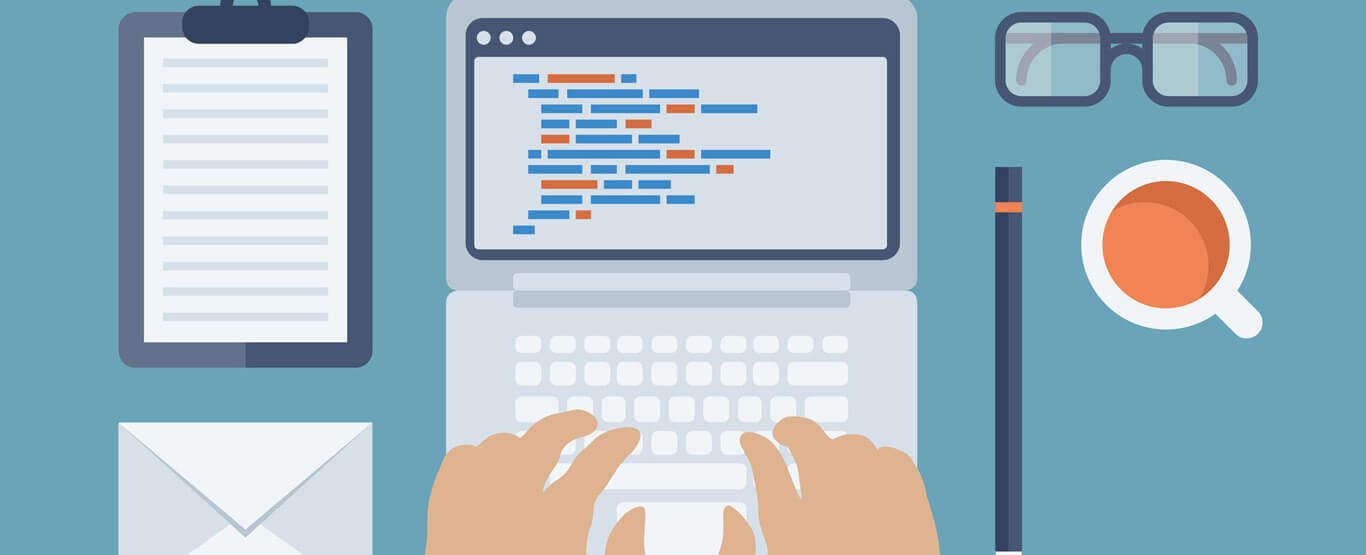
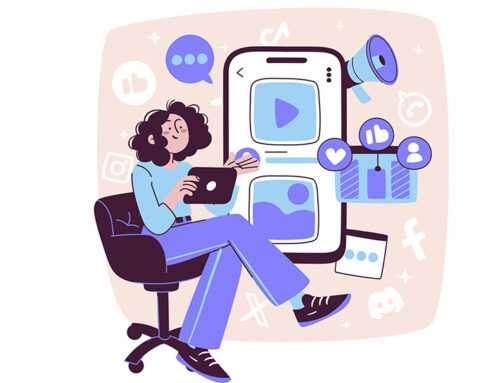
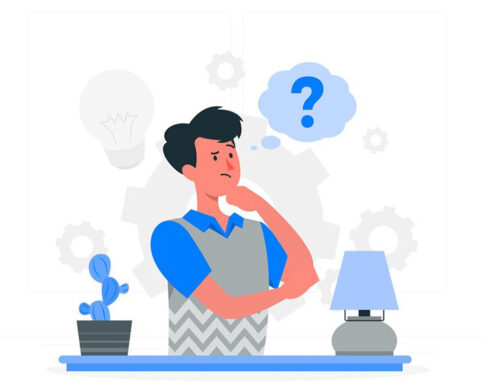
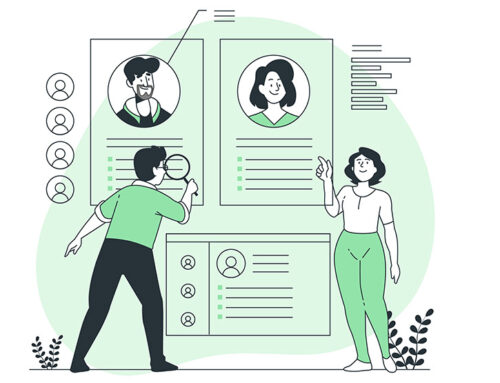
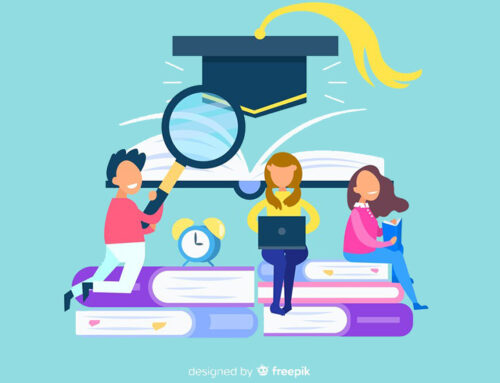
Sobre os acentos [Tópico 1], acho que há uma maneira mais fácil de fazer: é só declarar
\usepackage[latin1]{inputenc}
no preãmbulo e digitar tudo normalmente, não?
Sim, exato. Usar o inputenc é provavelmente a opção mais fácil (há outros pacotes, mas acho que eles estão deprecados agora).
Muito bom o latex estou a duas semanas testando, é um pouco mais chato que o msword mas no final dá menos dor de cabeça, menos bug e vc dá mais atençao ao conteúdo que a própria formataçao.
Uma dica sobre o uso de acentuações em LaTeX
O uso de textos em computadores utiliza padrões de codificação (input encoding) que associam a cada caractere um número inteiro, de modo a permitir seu armazenamento. A codificação padrão do TeX – e, consequentemente do LaTeX – é a ASCII (American Standard Code for Information Interchange). Por ser um padrão de codificação voltado para a língua inglesa, caracteres não utilizados nessa língua não são contemplados.
Nós, brasileiros, em nosso uso corriqueiro do computador digitamos utilizando caracteres latinos. Usamos cedilha e acentuações (til, agudo, etc) sem restrições ou preocupações. Isso ocorre porque nosso processador de texto não codifica nossos arquivos utilizando o ASCII. As codificações usuais para a língua portuguesa são duas: ISO 8859-1 (informalmente, latin1) e UTF-8 (8-bit Unicode Transformation Format).
O LaTeX possui um pacote chamado ‘inputenc’. Esse pacote traduz a nossa codificação para que esta seja compreensível ao LaTeX. Mas para isso, devemos informar corretamente a codificação que estamos a utilizar. Se o nosso documento está salvo com uma codificação UTF-8, por exemplo, inserimos no preambulo do nosso arquivo o comando \usepackage[utf8]{inputenc}. De outro modo, se a codificação do nosso arquivo é ISO 8859-1, inserimos o comando \usepackage[latin1]{inputenc}. Uma vez que isso é feito corretamente podemos utilizar livremente caracteres latinos. Podemos, por exemplo, digitar diretamente o cedilha.
Por fim, pra quem achou essa conversa de codificação do documento muito complicada e não faz a mínima ideia de qual codificação é utilizada no seu editor, fica a dica: o seu editor, muito provavelmente, utiliza uma dessas duas codificações. Então você pode tentar utilizar o parâmetro ‘latin1’ (codificação usual do windows) e, se ao compilar você observar que os caracteres latinos não foram reconhecidos, você tenta o parâmetro ‘utf8’ (codificação usual de sistemas linux).
Abraços.
Ótima explicação. Em breve vou começar a explorar mais pacotes por aqui (depois de falar sobre tabelas simples e figuras).
Tudo bem Luis Carlos? Excelente explicação dos pacotes de entrada. Estou com problemas para copilar um código que possui um arquivo.m (código de Matlab) dentro dele. Alguns arquivos copilam e outros não. Você saberia me dizer o que pode ser?
Estou usando \usepackage[utf8]{inputenc} e se coloco o pacote \usepackage[brazil]{babel}, aí que não roda nenhum código mesmo.
O erro que está dando, segue abaixo. Desde já, obrigado.
Package inputenc Error: Unicode char \u8:�\expandafter\lst@FillFixed@ not set up for use with LaTeX.
See the inputenc package documentation for explanation.
Já usei este programa, é MUITO bom. Super prático.
Dica que dou para os alunos. Sempre use formato UTF8 nos arquivos. E use os comandos abaixo no preâmbulo:
\usepackage[T1]{fontenc} % para garantir que a saída produzida pelo Latex seja codificada com caracteres acentuados e que a hifenização seja feita corretamente em palavras com acento.
\usepackage[utf8]{inputenc} %conforme mencionado nos comentários, permite entrar diretamente com caracteres acentuados no texto sem usar a sequência de escape
Tem um monte. Para os mais preguiçosos o Lyx.
Se eu tivesse que escapar cada acento, jamais usaria o Latex (e eu posso ser considerado um fanboy). Já foi falado sobre os pacotes fontenc e inputenc, mas ainda existe uma outra questão:
Muita gente reclama que não consegue copiar e colar (ou pesquisar) um pdf gerado pelo Latex, por que faltam alguns caracteres. Isto acontece porque o Latex junta algumas letras (como fi) para ficar mais bonito (isto é conhecido como ligadura e se faz desde sempre em tipografia). Para resolver isto, basta incluir o pacote “cmap” logo no início do preâmbulo. Com isso, logo após o \documentclass fica:
\usepackage{cmap}
\usepackage[T1]{fontenc}
\usepackage[utf8]{inputenc}
Sempre configure seu editor de texto para usar UTF-8! Não estamos na idade da pedra!
Sem dúvida. Acho que ninguém que escreve em português usaria LaTeX. Vou começar a falar de pacotes mais adiante (estou partindo do princípio de que as pessoas que estão lendo estes artigos são iniciantes). Aprender a escapar é importante não para acentos, para para criar caracteres especiais mais adiante, por exemplo (especialmente útil para quem quer fazer transcrição fonética, por exemplo).
O MacTex pesa 5gb? É isso mesmo?
Se for já errou feio. Prefiro seguir com o pages, intuitivo e funcional
Louvável a sua iniciativa de postar aqui o passo a passo para se começar a usar o latex. Que bom que ainda há pessoas que dedicam o seu tempo para ajudar os outros de alguma forma. Abraços e Deus o abençoe.
Oi, tudo bem? Eu estou dando meus primeiros passos no LaTeX, e estou com uma dúvida que talvez seja muito elementar, mas… Eu digitei o seu primeiro exemplo postado aqui na página, e está aparecendo uma página em branco no início do arquivo gerado. Como faço para removê-la? Estou usando o MiKTeX e o TeXnicCenter no Windows 8.1.
Olá! estou colocando as seções, mas elas começam assim: 0.1 , 0.2. Por que ela começam dessa forma e não como esta cima, exemplo: 1 Introdução?
Boa noite alguém pode me ajudar, estou iniciando? Agradeço muito.
Suponha que em nosso arquivo de entrada tenhamos inserido os seguintes comandos:
\documentclass[a4paper,12pt]{article}
\usepackage[brazil]{babel}
\usepackage[latin1]{inputenc}
\begin{document}
Este é um exemplo de arquivo em \LaTeX
\begin{center}
\textbf{Texto em negrito e centralizado}
\begin{flushright}
Texto alinhado à direita.
\end{flushright}
\end{document}
Ao tentarmos compilar este arquivo, aparecerá uma mensagem de erro e um PDF não será gerado. Essa mensagem de erro se deve ao fato de que:
ALTERNATIVAS
a) O comando \LaTeX não existe, deveria ser \LATEX.
b) Está faltando o comando que inicia o documento.
c) O comando \textbf que gera um texto em negrito não pode ser usado no ambiente center.
d) Não há um pacote no preâmbulo que permita que o LaTeX identifique os sinais de acentuação e cedilha.
e) O ambiente center foi iniciado mas não foi encerrado, ou seja, falta o comando \end{center}.
falta o comando \end{center} 😉
Olá! Boa noite a todos! Eu já uso o Latex (em plataforma Windows) a um bom tempo (quase 10 anos) para editar desde arquivos mais simples (como listas de exercícios) até arquivos mais complexos (como livros). Eu, pessoalmente prefiro usar sequência de escape para acentuação. Uma dica um editor que comecei a usar a, mais ou menos, uns 5 anos (e que eu, pessoalmente, acho formidável) é o Emacs. Sobre a postagem, eu achei muito boa, muito bem explicada, muito boa pra que está começando. Show de bola!!!
como faço para cololocar formação do meu orientador e endereço de email no latex?
estou usando o TeXnicCenter